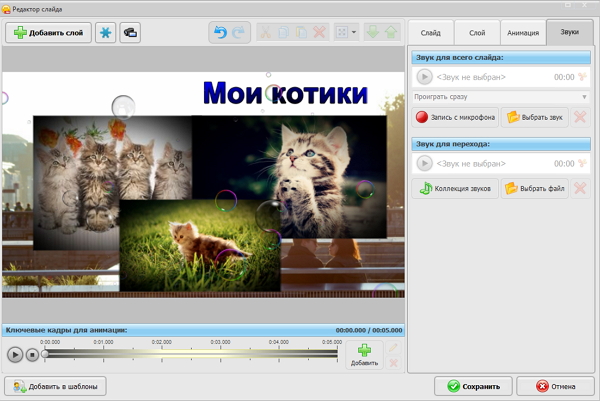Как самостоятельно сделать интро для канала на YouTube
Чтобы привлечь к своему каналу на видеохостинге повышенное внимание пользователей, необходимо разнообразить мини-фильмы различными техническими улучшениями и спецэффектами. Как людей встречают по одежке, так и первое впечатление о канале складывается после просмотра интро.
В этой статье мы подробно разберем, как сделать интро для канала YouTube, и на основе полученных знаний вы сможете самостоятельно делать не только маленькие, но и большие проекты. Благодаря другим материалам, например, как создать слайд-шоу из музыки и фото, вы получите широкое представление о возможностях современного фото и видеомонтажа.
Шаг 1. Скачать программу ПроШоу Продюсер.
Для загрузки утилиты воспользуйтесь ссылкой на странице скачивания на нашем сайте. Следуя указаниям мастера дистрибутива, установите утилиту на компьютере. Далее, запустите ПроШоу Продюсер и нажмите в открывшемся меню верхнюю иконку «Создание нового слайд-шоу».
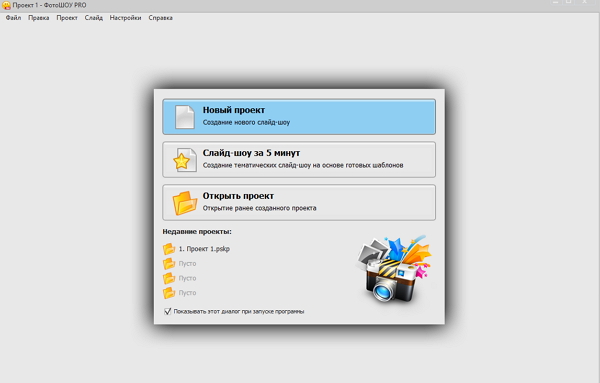
Шаг 2. Как сделать интро для канала.
Выберите из памяти ПК и добавьте в нижнюю рабочую ленту видеоролик, сделать это можно как простым перетаскиванием, так и при помощи функциональных стрелочек над местом для слайдов.
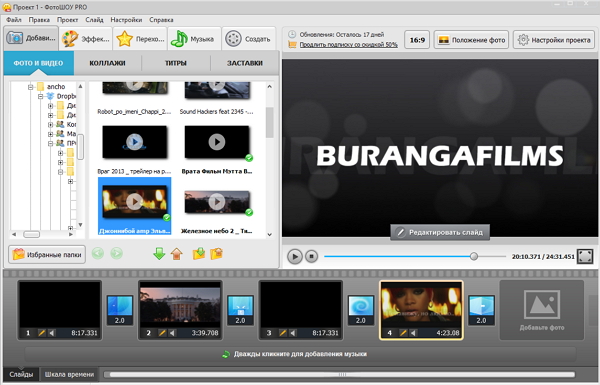
Данный пункт можно пропустить, если вы планируете сделать одно интро для всех роликов и импортировать его на свой канал, что в свою очередь позволит существенно повысить узнаваемость канала среди посетителей видеохостинга. Обязательно прочитайте статью: «Как создать видеоблог на Ютюбе и зарабатывать на нем деньги».
Шаг 3.
Перейдите на вкладку «Заставки», далее нажмите на иконку «Создать» (находится в середине меню, над рабочей лентой). Откроется редактор заставок. Выставьте длительность 3 сек. (на YouTube это максимальная длительность для интро). В списке слоев нажмите на PNG, далее иконку «Заменить», выберите изображение из коллекции на компьютере. Также в списке слоев нажмите на «ФотоШоу», далее введите новый текст, выберите для него стиль, шрифт и цвет.
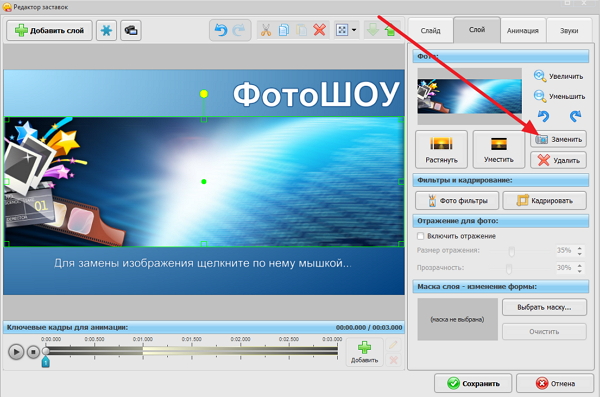
Шаг 4.
Нажмите в списке слов на «Для замены изображения щелкните по нему мышкой», и замените его на свой текст, или оставьте данное поле пустым. На вкладке «Слайд» настройте фон для интро – вы можете использовать заливку цветом, градиент, или другое изображение. Программа ПроШоу Продюсер предлагает применить коллекцию текстур.
Для изображений вы можете использовать функции «Растянуть», «Уместить», фото фильтры (например, виньетирование, пикселизация, при установке нескольких галочек эффекты комбинируются друг с другом). Нажмите «Сохранить», напишите название для нового шаблона (название канала на видеохостинге).
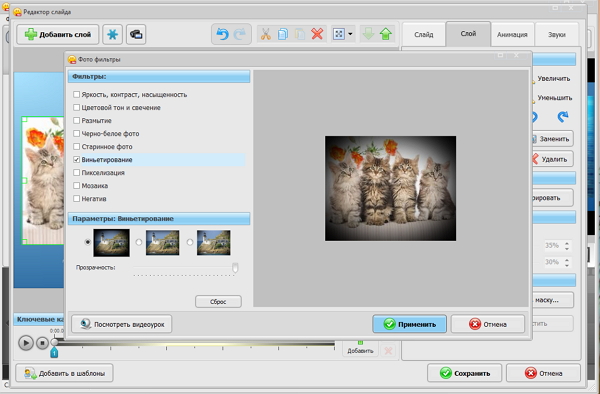
Шаг 5. Добавить интро на YouTube.
В основном меню программы перейдите на вкладку «Добавить» и далее «Заставки», выберите «Мои заставки», нажмите иконку «Добавить в слайд-шоу». Щелкните по квадратику перехода, и выберите новый из соответствующей вкладки, рекомендуем использовать 3D анимацию. Добавьте музыку (звуки). Выберите вкладку «Создать», далее – для публикации в интернете и следуйте указаниям утилиты.
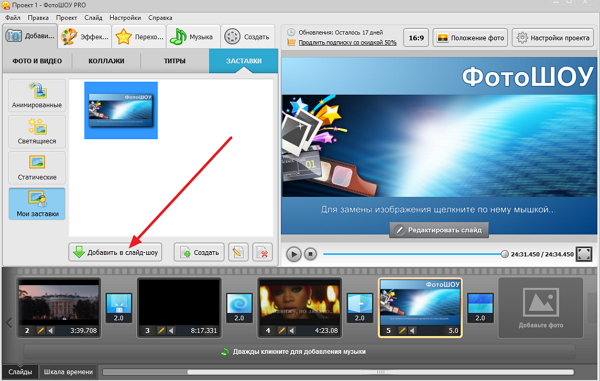
Меньше чем за минуту операция, как сделать интро для видео, будет завершен. Перейдите в свой аккаунт на видеохостинге, нажмите «Мой канал», далее под шапкой кликните на изображение карандаша. Далее «Настройки навигации» - настроить вид страницы «Обзор» - включить. Щелкните на «Трейлер канала» и загрузите новое интро. Ваша страница приобретет оригинальность и привлекательность для новых посетителей.